Publicitate
 Dacă sunteți genul de persoană care vă editează documentele din mers, atunci aveți nevoie de două lucruri pentru a vă îndeplini sarcina. Primul este un dispozitiv care vă va permite să accesați documentele dvs. oriunde v-ați afla, iar al doilea este un editor de text care vă poate asigura că documentele dvs. vor fi accesibile oriunde v-ați deplasa. Există mai multe dispozitive care pot satisface această nevoie, cum ar fi laptopuri, telefoane inteligente și tablete. În ceea ce privește un editor de text, orice editor o va face, atât timp cât poate rula pe un dispozitiv mobil și are funcții de sincronizare în cloud.
Dacă sunteți genul de persoană care vă editează documentele din mers, atunci aveți nevoie de două lucruri pentru a vă îndeplini sarcina. Primul este un dispozitiv care vă va permite să accesați documentele dvs. oriunde v-ați afla, iar al doilea este un editor de text care vă poate asigura că documentele dvs. vor fi accesibile oriunde v-ați deplasa. Există mai multe dispozitive care pot satisface această nevoie, cum ar fi laptopuri, telefoane inteligente și tablete. În ceea ce privește un editor de text, orice editor o va face, atât timp cât poate rula pe un dispozitiv mobil și are funcții de sincronizare în cloud.
Unul dintre cei mai buni candidați pentru editor este PlainText. Este gratuit iOS editor de text cu posibilitatea de sincronizare cu dvs. dropbox cont. Înseamnă că puteți edita documentele pe drum folosind dispozitivul iOS și apoi puteți continua procesul pe orice computer folosind orice editor de text.
Joc cu foldere
Există o mulțime de editori de text disponibile pentru iOS. În afară de capacitatea de a utiliza Dropbox pentru a sincroniza documentele, un alt lucru care diferențiază PlainText de concurenții săi este capacitatea de a organiza fișierele text în foldere și sub-foldere. Dacă aveți de-a face doar cu unul sau două documente text, această caracteristică poate însemna nimic. Dar, pentru cei care interacționează cu o mulțime de texte, a le putea separa în dosare înseamnă totul.
Există multe lucruri mici despre PlainText care te vor face să îți placă aplicația. Una dintre ele este că își amintește ultima locație în care ai fost când ai ieșit din aplicație. Punctul de pornire este „Documente”Vizualizare, și primul lucru pe care trebuie să-l știți este că puteți redenumi orice document sau folder apăsând pe săgeata mică de lângă numele documentului / folderului.
Există mai multe lucruri pe care le puteți face la rădăcină - puteți vizualiza documente, să vă cufundați într-un folder, să căutați text sau un document și ștergeți orice document sau folder, glisând degetul pe nume și atingând butonul “ȘtergeButon ”.

Puteți spune care sunt folderele și care sunt documente, uitându-vă la săgeata mică din partea dreaptă a ecranului. Fiecare folder are o săgeată lângă el.
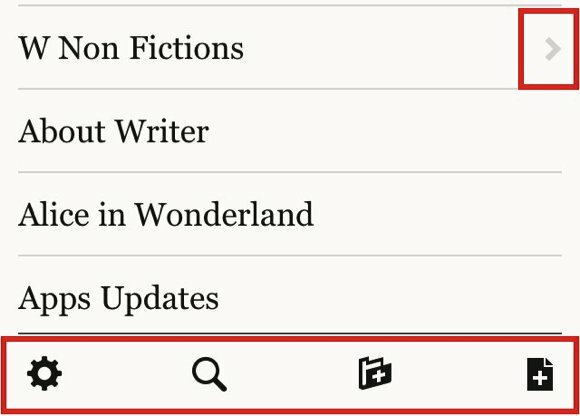
În partea de jos a ecranului sunt instrumentele. Sunt Setări, Căutare, Adăugare dosar nou, și Adăugați fișier text nou.
Când vă aflați într-un document, puteți reveni cu ușurință în dosar atingând săgeata îndrăzneață din stânga. Editarea documentului este la fel de ușoară precum atingerea textului și tastarea cu ajutorul tastaturii, care va apărea automat de jos. Pentru a ascunde tastatura, atingeți pictograma mică tastatură transparentă deasupra tastaturii.

Se ocupă cu Dropbox
Pentru a conecta PlainText la contul dvs. Dropbox, accesați Setări și alege dropbox. Există și alte lucruri pe care le puteți personaliza din interior Setări fereastră, cum ar fi legarea TextExpander cu PlainText, astfel încât să puteți utiliza abrevieri scurte pentru a scrie cuvinte mai lungi.
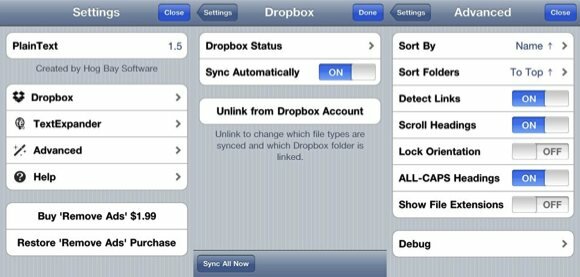
Dacă PlainText este deja conectat la contul dvs. Dropbox, puteți utiliza „Deconectați-vă de la contul DropboxButon ”pentru a schimba locația în care doriți să salvați documentele. Atingeți „unlinkButon ”pentru a confirma acțiunea.
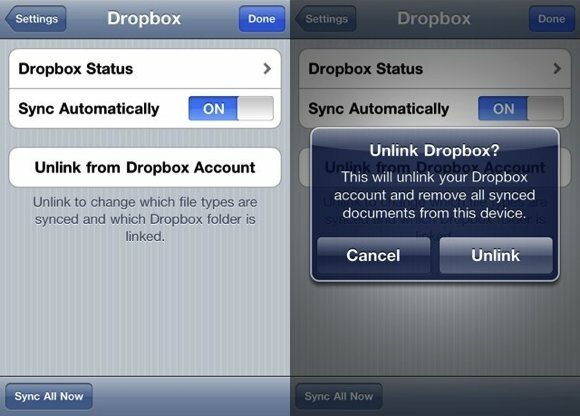
În mod implicit, PlainText va stoca toate documentele create cu aplicația într-un folder Dropbox cu același nume: „/PlainText“. Pentru a schimba locația, introduceți numele folderului în „Folder Link" camp. Dacă scrieți un nume care nu există, PlainText va crea automat dosarul pentru dvs.

Puteți schimba tipurile de fișiere care vor fi sincronizate cu PlainText, dar vă sfătuiesc să lăsați această setare în pace.
După aceea, atingeți „Link către contul DropboxButonul ”pentru a conecta PlainText la contul dvs. Dropbox. Completați adresa de e-mail și parola contului dvs. Dropbox înainte de a atinge „LegăturăButonul ”din colțul din dreapta sus al ecranului.
Dacă utilizați iPad versiunea PlainText, atunci sunteți la dispoziție pentru o delicioasă. Dimensiunea ecranului iPad face ca PlainText să fie foarte confortabil de utilizat. Puteți extinde zona de text la ecranul complet atingând pictograma săgeți mici de deasupra tastaturii din dreapta.

Până acum, PlainText este editorul meu de text preferat pe dispozitivele iOS. Unii vor argumenta asta Evernote este mai bună, dar îmi place abordarea minimalistă a PlainText mai bună decât interfața Evernote.
Ați încercat PlainText? Sau aveți propriul editor de text iOS preferat? Împărtășește-ți opinia folosind comentariile de mai jos.
Un scriitor indonezian, muzician autoproclamat și arhitect part-time; care vrea să facă din lume un loc mai bun, o singură postare la un moment dat, prin intermediul blogului său SuperSubConscious.

